
اشترك في النشرة الإخبارية
أدخل عنوان بريدك الإلكتروني أدناه واشترك في نشرتنا الإخبارية

أدخل عنوان بريدك الإلكتروني أدناه واشترك في نشرتنا الإخبارية

من أهم الأشياء في التصوير الفوتوغرافي هي جودة الصور. وهذا ما يفصل الصورة الواضحة عن الصورة التي تبدو سيئة. إذا لم تقم بضغط الصور بشكل جيد، فغالبًا ما ينتهي بك الأمر إلى البيكسل.
إذا كانت صورك الفوتوغرافية تحتوي على وحدات بكسل منخفضة، فقد لا تكون قابلة للقراءة أو جذابة للعرض. ولهذا السبب، تحتاج إلى إصلاحه، ولكنك تريد الحفاظ على الجودة. اقرأ هذه المقالة لتتعلم كيفية ذلك إصلاح الصور ذات البيكسلات دون أن تفقد الجودة.
سوف تتعرف على الصور المنقطة والأساليب والأدوات المختلفة التي يمكنك استخدامها لجعلها تبدو واضحة وحادة قدر الإمكان. لذا، سواء كنت مصورًا محترفًا أو هاوًا غير رسمي، سيساعدك هذا الدليل على تحقيق أقصى استفادة من صورك.

Pixelation هي الظاهرة التي تجعل الصورة أقل وضوحًا عن طريق تقليل عدد البكسلات. هناك العديد من الأسباب وراء حدوث ذلك، بما في ذلك ضغط الصورة أو تحريرها أو حدوث أخطاء عند التقاط الصورة.
يمكن أن تؤدي تقنية Pixelation إلى جعل الصور غامضة أو مربكة أو تظهر باللونين الأبيض والأسود فقط. ويمكنه أيضًا إعطاء الصورة مظهرًا خشنًا. غالبًا ما يتم رؤية المظهر الممزق والمبكسل في الصور المضغوطة، مما يقلل من حجم الملف ولكنه قد يتسبب في حدوث بكسلات.
قد ترى بكسلات ضوضاء النمط وتقسيم النطاقات. يبدو نطاق البكسل كخط واحد متواصل، بينما يظهر بكسل النمط بشكل عشوائي في جميع أنحاء الصورة. يمكن أن تؤدي برامج تحرير الصور والصور وأجهزة المسح الضوئي الرديئة إلى المشكلة الأولى.
لا تحتوي الصور ذات الدقة المنخفضة على وحدات بكسل كافية في البوصة لإظهار الميزات بسلاسة، مما يؤدي إلى البيكسلات. إن رؤية وحدات البكسل في الصور ذات الدقة المنخفضة تجعل الحواف خشنة والصور غامضة.
تحدث هذه المشكلة عادةً عند محاولة تكبير الصور الصغيرة أو استخدام ملفات لا تتمتع بالدقة المناسبة للطباعة أو العرض. يؤدي هذا إلى ظهور وحدات البكسل، وانخفاض جودة الصورة.
غالبًا ما يحدث البيكسل عندما يتم تمديد الصورة أو تقليصها دون الحفاظ على نسبة العرض إلى الارتفاع الأصلية. يؤدي هذا إلى تغيير حجم وحدات البكسل، مما يؤدي إلى تشويش الصورة وجعلها أقل وضوحًا. يمكن أن يحدث البيكسل أيضًا عندما يتم تغيير حجم الصور إلى ما يتجاوز حجمها الأصلي.
يحدث هذا بشكل خاص عند تكبير الصور الصغيرة. لمنع حدوث ذلك، تأكد من استخدام أساليب تغيير الحجم الصحيحة أو المستندات الأصلية ذات الدقة العالية عند تغيير حجم الصورة.
سبب حيوي آخر لتقسيم الصور هو الطريقة الخاطئة لضغط الصور أو تكبيرها. يمكن أن يؤدي الضغط إلى جعل ملف الصورة أصغر حجمًا، ولكن قد يؤدي الضغط الزائد عن الحد إلى فقدان الصورة لوحدات البكسل.
وبنفس الطريقة، فإن زيادة حجم الصورة بما يتجاوز حد الدقة الخاص بها يمكن أن يؤدي إلى ظهور وحدات البكسل لأن البرنامج سيحاول تخمين بيانات البكسل الإضافية وملؤها، وهو ما يفعله بشكل خاطئ غالبًا.
غالبًا ما يكون تلف الصور سببًا يتم التغاضي عنه. يمكن أن يحدث ذلك لعدة أسباب، مثل التعامل السيئ مع الجهاز، أو أخطاء في وسائط التخزين، أو أخطاء في البرامج، أو انقطاع التيار الكهربائي أثناء نقل البيانات.
يمكن أن يؤدي هذا الفساد إلى تغيير المعلومات الرقمية في الصورة، مما يؤدي إلى ظهور وحدات البكسل أو أشياء غريبة أخرى. عندما يحدث تلف في الصورة، قد تحتاج إلى أداة جيدة لإصلاح الصور إصلاح الصور ذات البيكسلات.
يمكن أن تؤدي إعدادات الكاميرا السيئة أثناء التقاط الصور إلى ظهور وحدات البكسل. يمكن أن يحدث البيكسل عندما تكون الإعدادات خاطئة، على سبيل المثال عندما تكون الجودة منخفضة جدًا، أو يكون الضغط مرتفعًا جدًا، أو التركيز ليس جيدًا بما فيه الكفاية. هذا ملحوظ بشكل خاص في الصور الرقمية.
لمنع حدوث ذلك، تأكد من ضبط إعدادات الكاميرا، مثل الحجم ومستوى الضغط والتركيز، بشكل صحيح لظروف التصوير بحيث تحصل على صور واضحة وعالية الجودة بدون بكسلات.
يعد إصلاح البكسل جزءًا أساسيًا لجعل الصور أكثر وضوحًا للرؤية. تعمل تقنية Pixelation على تغيير حدة الصورة وميزاتها، مما يجعلها تبدو ضبابية أو متعرجة.
إصلاح الصور ذات البيكسلات يعيد لها الحدة والنعومة، مما يجعلها أكثر وضوحا وأفضل بشكل عام. وهذا يضمن أن يتمكن المشاهدون من رؤية التفاصيل الأساسية بشكل صحيح، مما يؤدي إلى الحصول على صورة أفضل وأكثر احترافية.
يعد تصحيح البكسل أمرًا ضروريًا لتعزيز التأثير البصري للصور. أ صورة منقطة يجعل الصور تبدو أقل احترافية وجاذبية للعين، مما قد يقلل من تجربة المشاهد الإجمالية.
يؤدي حذف وحدات البكسل إلى جعل الصور تبدو أكثر وضوحًا ووضوحًا وأكثر إمتاعًا للعين، مما يحسن مشاركة المشاهد وفهمه. يمكنك التأكد من وصول الرسالة أو الانطباع الذي تريده بوضوح، مما يجعل تجربة المشاهدة أفضل وأكثر تذكرًا للمشاهدين.
يعد إصلاح البيكسل أمرًا ضروريًا للتأكد من أن الصور توفر معلومات واضحة. تؤدي تقنية Pixelation إلى إفساد التفاصيل، مما يجعل من الصعب على الأشخاص فهم ما يرونه.
من خلال إصلاح البكسل، ترسل الصور الرسائل بشكل أكثر وضوحًا، مما يسهل مشاركة المعلومات أو الأفكار أو المفاهيم. يؤدي ذلك إلى تحسين المادة المرئية بشكل عام حتى يتمكن المشاهدون من فهمها والاهتمام بها بشكل أكبر، سواء لأسباب تعليمية أو إعلامية أو ترويجية.
للحصول على وضوح طباعة جيد، يجب عليك إصلاح البكسل. البيكسل هو عندما يمكنك رؤية وحدات البكسل الفردية، مما يجعل الصورة أقل وضوحًا وحدة. يؤدي هذا إلى إصلاح مشكلة البكسل بحيث تبدو الصور أكثر سلاسة وتحتوي على مزيد من التفاصيل، مما يؤدي إلى تحسين جودة الطباعة بشكل عام.
وهذا مهم بشكل خاص لمهام الطباعة الاحترافية، حيث يجب أن تكون واضحة ودقيقة. الطباعة عالية الجودة لا تجعل الشيء يبدو أفضل فحسب، بل تجعله أيضًا يبدو أكثر احترافية وجديرة بالثقة.
إذا كنت تهتم بصورة علامتك التجارية، فيجب عليك إصلاح الصور المنقطة. تظهر الصور المنقطة أنك لا تهتم بالتفاصيل أو أنك غير محترف، مما قد يضر بكيفية تفكير الناس في علامتك التجارية.
الصور الواضحة وعالية الجودة مناسبة لسمعة العلامة التجارية من حيث الجودة والاعتمادية. تُظهر الصور الخالية من البكسل في المواد التسويقية والمحتوى عبر الإنترنت الاحترافية والثقة والاهتمام بالتفاصيل، وكلها أمور مهمة لبناء سمعة قوية للعلامة التجارية والحفاظ عليها.
رابط تحميل الصورة: https://www.ifoto.ai/blog/wp-content/uploads/ai-photo-enhancer-1.web
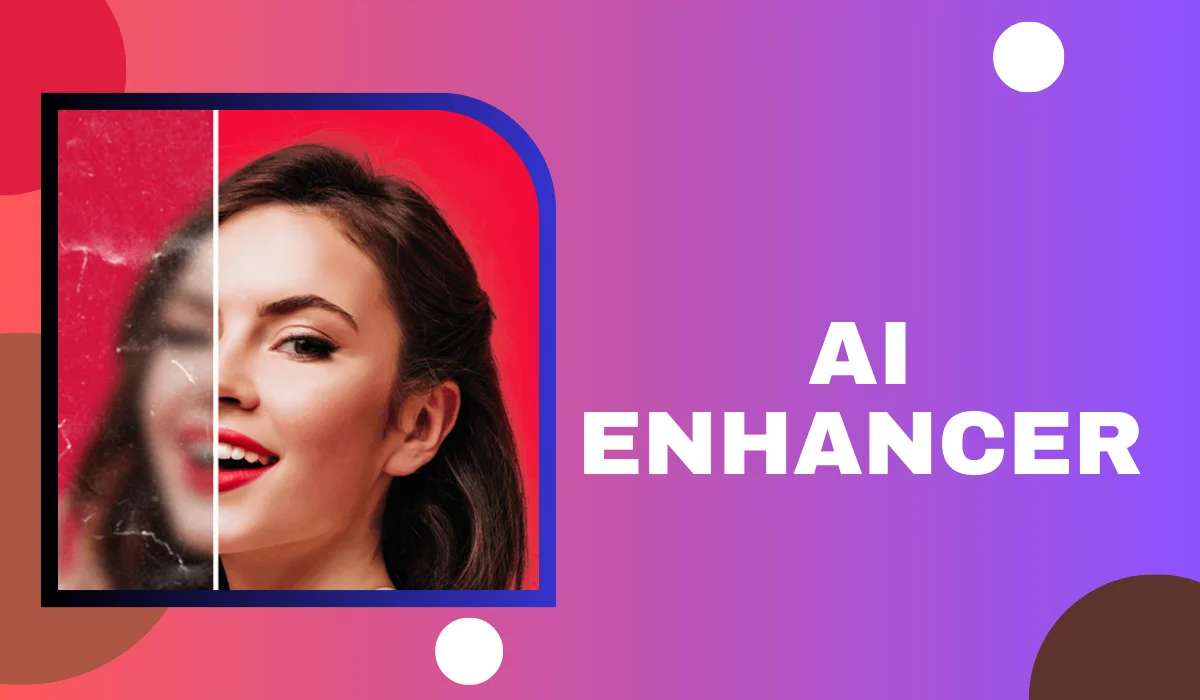
الآن بعد أن عرفت سبب أهمية إصلاح الصور المنقطة، ربما تبحث عن تطبيق يمكنه القيام بذلك بشكل صحيح. أفضل أداة هي تلك التي تلبي احتياجاتك مع البقاء في حدود ميزانيتك. iFoto AI، وهي أداة مجانية لتحسين الصور تعتمد على الذكاء الاصطناعي، تتطابق مع كلا المعلمتين.
إذا كنت تتطلع إلى إصلاح Pixelated Images عبر الإنترنت مجانًا، فيمكن لـ iFoto AI القيام بذلك نيابةً عنك بدقة. تتميز خوارزميات الذكاء الاصطناعي بالكفاءة الكافية لإصلاح ودمج وحدات البكسل الساحقة للحصول على صورة واضحة.
كما تمت مناقشته أعلاه، فإن iFoto AI يقف بقوة كأفضل أداة لإصلاح الصور ذات البيكسلات عبر الإنترنت. إنه مجاني وسريع وفعال ويمكنه تلبية احتياجات تحسين الصورة لكل من المستخدمين الشخصيين والشركات.
بفضل تطبيق الذكاء الاصطناعي القوي، يمكن لـ iFoto AI تقديم نتائج دقيقة بأعلى جودة ممكنة. بدءًا من البكسل وحتى التشويش، تعد أداة الذكاء الاصطناعي هذه خيارًا مثاليًا لتحسين الصور وإصلاح أي مشكلات مطلوبة.
أفضل ما في الأمر هو أن إزالة البكسل من أي صورة لا يستغرق سوى ثلاث خطوات سهلة. لا تحتاج إلى ملء أي اختبار reCAPTCHA أو العبث بالإعلانات غير الضرورية. ما عليك سوى التحميل والتحسين والمراجعة والتنزيل. هذا كل شيء! دعونا نظهر لك كيف يعمل.
الخطوة 1: قم بتحميل صورتك
الخطوة الأولى لإصلاح الصورة المنقطة هي زيارة الموقع محسن الصورة التطبيق على شبكة الإنترنت. يوفر iFoto واجهة مستخدم نظيفة ولوحة تحكم سهلة الاستخدام لراحتك. انقر فوق الزر "تحسين الصورة الآن" لمعالجة الصور القديمة والغامضة ومنخفضة الجودة.
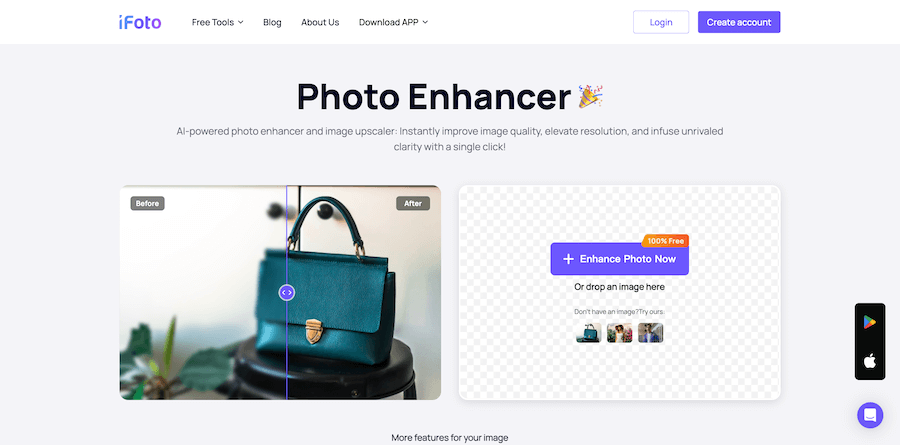
الخطوة 2: تعزيز جودة الصورة
بعد ذلك، سيتم إعادة توجيهك إلى لوحة المعلومات الحصرية لمُحسِّن الصور iFoto AI. انقر فوق الزر "Upscale" لإزالة جميع العيوب من صورتك على الفور وتقديم صورة واضحة ونقية. تم ضبط الدقة على 2X للحصول على أفضل النتائج.
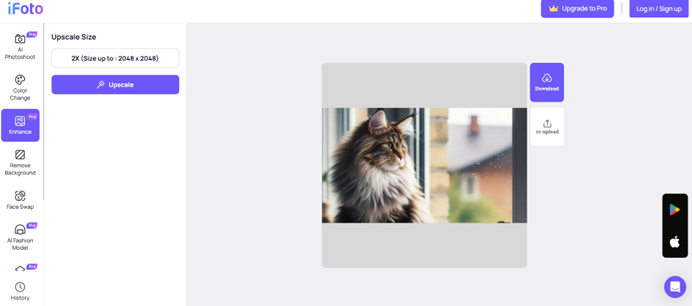
الخطوة 3: تنزيل صورة عالية الوضوح
بمجرد الانتهاء من تحسين صورتك، قم بإلقاء نظرة نهائية عليها وتحقق من عدم وجود عيوب فنية. يمكنك تنزيل صورتك المحسنة حديثًا على الفور لمشاركتها أو تعديلها على جهازك المطلوب.
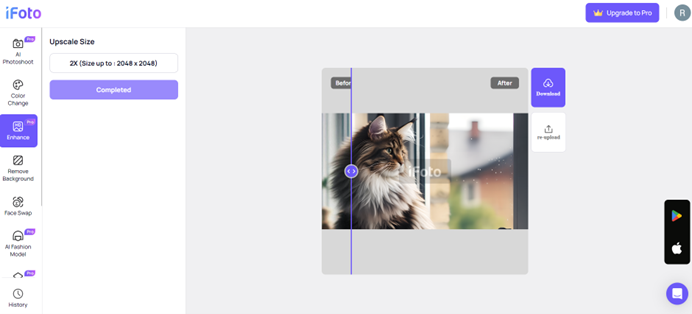
يجب عليك عادةً ضبط الدقة على 300 نقطة في البوصة (بكسل في البوصة) عندما تريد طباعة صورة. من ناحية أخرى، 72 نقطة في البوصة مناسبة للمشاهدة على شاشة مسطحة. هذه هي الجودة القياسية للصور التي تحصل عليها من الويب. من المحتمل أن تكون الجودة منخفضة جدًا إذا كنت تواجه مشكلة مع وحدات البكسل. لنبدأ بجعلها أكثر قوة. حدد حجم الصورة من شريط القائمة.
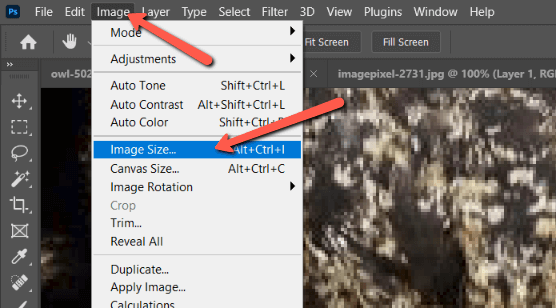
هذه الصورة بجودة 96 نقطة في البوصة. يجب علينا تغيير الحجم إلى 300 نقطة في البوصة. حدد المربع الذي يقول "إعادة العينة". لزيادة الدقة مع أقل قدر ممكن من فقدان الجودة، سيحاول Photoshop تلقائيًا ملء وحدات البكسل باللون المناسب. اضغط موافق. ينبغي أن يكون هناك عدد أقل من البكسلات الآن، ولكن دعونا نرى ما يمكننا القيام به.
لنجعل هذه التغييرات غير مدمرة أولاً قبل أن نبدأ بإضافة المرشحات. لعمل نسخة من الصورة، اضغط على Ctrl + J أو Command + J. انقر فوق طبقة النسخ واختر "تحويل إلى كائن ذكي" من القائمة. وهذا يجعل من الممكن تغيير المرشحات التي نحن على وشك إضافتها، حتى تتمكن من العودة وإجراء التغييرات.
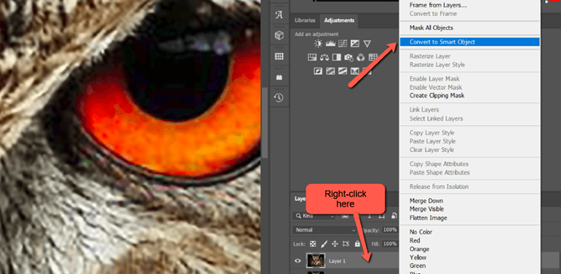
في شريط القائمة، انتقل إلى "تصفية"، وحرك الماوس فوق "الضوضاء"، وحدد "إزالة البقع". يمكنك القيام بذلك أكثر من مرة إذا أردت ذلك. اضغط على Alt + Ctrl + F أو Option + Command + F لاستخدام نفس الفلتر مرة أخرى. هذا سيجعل الحواف أقل خشونة قليلاً.
يمكنك إضافة تأثير Gaussian Blur لتقسيم الحواف بشكل أكبر. انقر على Filter، ثم Blur، واختر Gaussian Blur.
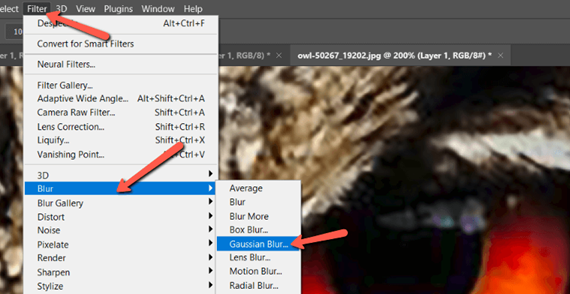
اختر مقدار نصف القطر الذي يظهر في المربع. عند استخدام هذه الطريقة، فإن عدد قليل من وحدات البكسل يقطع شوطا طويلا، ويعني المزيد من وحدات البكسل المزيد من الضوضاء. متوسط القيمة 0.3 بوصة. اختر شيئًا يبدو جيدًا في صورتك، ثم اضغط على "موافق".
بعد المرشحين الأولين، جعلنا الأمور أقل وضوحًا. دعونا نبرز الخطوط باستخدام مرشح الحدة. للوصول إلى Unsharp Mask، انتقل إلى Filter وحرك مؤشر الماوس فوق Sharpen.
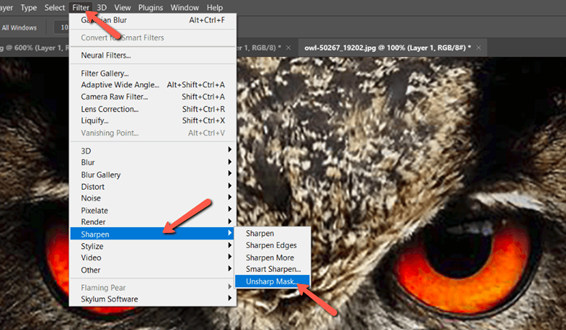
لا تغير هذه الأرقام أكثر من اللازم، وإلا ستبدو الصورة حادة للغاية. هذا صحيح جدًا بالنسبة لصور الأشخاص. شحذ الجلد أكثر من اللازم يجعل الخطوط والعيوب الأخرى بارزة ولا تبدو جيدة. في هذه الصورة يمكننا أن ندفعها قليلا ليبرز الريش.
تحقق من الصورة للتأكد من أنها بالجودة المطلوبة، ثم قم بتنزيل النسخة النهائية. احفظ الصورة بالتنسيق الذي ترغب في استخدامه أو شاركه مع الآخرين. تأكد من عدم وجود عدد كبير جدًا من وحدات البكسل وأن الصورة تبدو واضحة وحادة.
اضبط الكاميرا على جودة عالية لتجنب البكسل في صورك. الصور الأكثر وضوحًا ووضوحًا هي نتيجة لإعدادات الدقة الأعلى التي تلتقط المزيد من المعلومات. وهذا يجعل من الممكن أن تكون الملفات أكبر حجمًا لتحتوي على المزيد من الميزات الرائعة دون فقدان الجودة.
من الضروري اختيار الدقة الصحيحة لما تفعله. قد تشغل الدقة العالية مساحة أكبر، ولكنها تنتج صورًا أفضل، خاصة للمطبوعات أو التكبيرات.
إذا كنت تريد تجنب البكسل، فتجنب استخدام التكبير الرقمي عند التقاط الصور. بدلا من ذلك، استخدم التكبير البصري. قد يؤدي استخدام التكبير الرقمي لتكبير الصورة إلى فقدان التفاصيل وتصبح متقطعة.
من ناحية أخرى، يقوم الزوم البصري بتغيير العدسة فعليًا، وبالتالي تظل جودة الصورة ووضوحها كما هي. يتيح لك استخدام التكبير البصري بدلاً من التكبير الرقمي الحصول على صور أكثر وضوحًا دون التعرض لخطر فقدان البكسل أو الجودة.
عند التقاط الصور، اختر تنسيق الملف الصحيح، عادةً RAW، لتجنب البكسل. بالمقارنة مع التنسيقات المضغوطة مثل JPEG وJPG، تقوم ملفات RAW بتخزين المزيد من بيانات الصورة.
عندما تختار RAW، فإنك تحافظ على أفضل جودة للصورة وتحصل على المزيد من خيارات التحرير والمعالجة اللاحقة. يؤدي تجنب تنسيقات JPEG وJPG إلى تقليل احتمال حدوث أخطاء في الضغط والحفاظ على وضوح الصور وتفاصيلها، مما يساعد على منع احتواء صورك النهائية على وحدات بكسل.
يعد استخدام العدسات المناسبة أمرًا ضروريًا لتجنب البكسل عند التقاط الصور. الحدة والتشويه والانحراف اللوني هي بعض الأشياء التي تجعل كل عدسة مختلفة وتؤثر على جودة الصورة. إذا اخترت العدسة المناسبة لموضوعك وظروف اللقطة، فيمكنك الحصول على صور حادة وواضحة ببكسلات قليلة.
تعد العدسات واسعة الزاوية رائعة لالتقاط صور المناظر الطبيعية، بينما تعد العدسات المقربة أفضل لالتقاط صور للأشياء البعيدة. إن معرفة عدساتك وما يمكنها فعله سيساعدك في الحصول على أفضل جودة للصورة وتجنب البكسل.
لمنع صورك من التشقق، استخدم حاملًا أو اضغط على الكاميرا على سطح صلب لمنعها من الاهتزاز. عندما لا يكون هناك الكثير من الضوء أو تكون سرعة الغالق بطيئة، يمكن للكاميرا أن تشوه الصور وتتسبب في حدوث بكسلات.
يمكن أن يساعد استخدام ميزات تثبيت الصورة الموجودة على الكاميرا أو العدسة أيضًا في تعويض الحركات الصغيرة والتأكد من أن صورك أكثر وضوحًا ووضوحًا وأقل احتمالية للحصول على وحدات بكسل.
في الختام، يعد إصلاح الصور المنقطة أمرًا بالغ الأهمية لتحسين جودة صورك وتأثيرها ووضوحها. من خلال فهم الأسباب الكامنة وراء البكسل واستخدام أدوات وأساليب إزالة البكسل الصحيحة، يمكنك استعادة صورك إلى إمكاناتها الكاملة دون فقدان الجودة.
سواء كنت مصورًا فوتوغرافيًا محترفًا أو هاويًا، فإن إصلاح الصور ذات البكسلات يمكن أن يحدث فرقًا كبيرًا في تجربة التصوير الفوتوغرافي بشكل عام. لذا، اتبع النصائح والتقنيات الموضحة في هذه المقالة لإنشاء صور واضحة وحادة وجذابة.